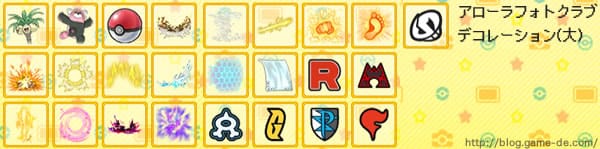-
 はてブしとく
はてブしとく

- 最終更新:2019-04-21 16:18

好きなポケモンと一緒に色々な写真が撮れる新要素「アローラフォトクラブ」。
写真撮影の方法から、全66種類の「背景」や全136種類の「デコレーションスタンプ」の画像一覧、追加・解禁条件なども載せているので参考にどうぞ。
■関連ページ
>男・女主人公の全髪型・髪色一覧表
>全服装・着せ替えファッション一覧表
▼目次
- アローラフォトクラブとは?場所やできること
- 写真撮影・モードの違い
- デコレーションの方法・仕様
- みんなに公開する・他の人の作品を見る
- 背景一覧と解禁条件【画像】★
- フレーム一覧【画像】★
- メッセージ一覧【画像】★
- デコレーションスタンプ一覧と追加条件【画像】 ★
アローラフォトクラブとは
※メレメレ島のハラの大試練達成後から利用可能
- ハウオリシティとコニコシティにある自分のポケモンと一緒に写真が撮れるお店
- 背景・構図・衣装・ポーズ(Zわざ)などを細かく設定して撮影できる
- 訪れた場所の「背景」が使えるようになる
- 物語の進行(試練達成・殿堂入り)や写真を撮った回数で新しいデコが貰える
- 1回の撮影で6枚連写で撮れる(少し先の動きまで撮れる)
- 撮った写真をフレームやスタンプでデコレーションし保存・世界中の人に公開できる
- 写真を撮って保存するとポケモンの「なかよし度」が少し上がる
→なかよし度についてはポケリフレのページを参照 - お店の中にはフィッティングルームがあり、着替えることもできる
【ポケファインダーとの違い】
・ポケファインダー…野生ポケモンの自然な姿を撮影
・アローラフォトクラブ…自分のポケモンと一緒に撮影(デコ、カスタマイズ自由)
▼他プレイヤーの作品を見てみよう
ツイッターなどで[#アローラフォトクラブ]「#Alola Photo Club」と検索すると面白い写真が色々出てきて参考になる。
「フェスサークル」のゲストやVIPが公開していることもあるので要チェック!
フォトクラブの場所
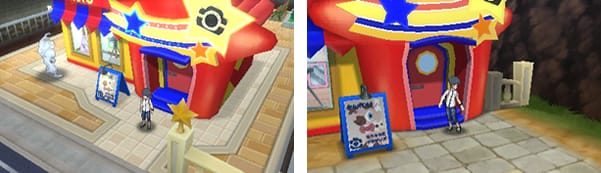
メレメレ島のハウオリシティ(マラサダショップと交番の間)と
アーカラ島のコニコシティ(街の右奥)にある。
リザードンで直接飛んで行けるため「着替え」が素早く行えるのも利点。
写真撮影
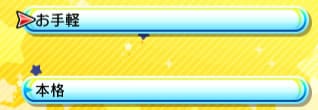
最初に2つのモード「お手軽」と「本格」を選択することになる。
文字の通り、気軽に撮るのであれば「お手軽」。
あれこれこだわって撮るのであれば「本格」を選択すればOK。
| 準備 | 手軽 | 本格 |
|---|---|---|
| モデル | × | ◯ |
| ポケモン | ◯ | ◯ |
| 背景 | × | ◯ |
| 構図 | ◯ | ◯ |
| 衣装 | × | ◯ |
| 撮影オプション | 手軽 | 本格 |
|---|---|---|
| ポケモンの動き変更(リフレ/バトル) | ◯ | ◯ |
| ポケモンの動きの指示 | ◯ | ◯ |
| 主人公のポーズ制御 | ◯ | ◯ |
| ポケモンの位置変更 | × | ◯ |
| ポケモンと主人公の向き変更 | × | ◯ |
| カメラのズーム、上下左右移動 | ◯ | ◯ |
| カメラの回り込み上下左右 | × | ◯ |
お手軽モードについて
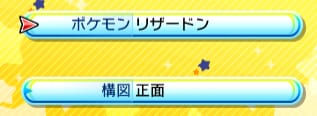
ポーズを決めるだけでサクッと簡単に撮れるモード。
- 【モデル】は選択不可。「ポケモン」と「トレーナー」で固定
- 【ポケモン】は手持ちから選択可能
- 【構図】は「正面」・「向かい合い」から選択可能
- 【背景】は選択不可。自動選択
- 【衣装】は選択不可。 今着ているもので固定
お手軽モード撮影メニュー
 _
_
▼操作説明
- 撮影操作:ポケモンや主人公の動きを操作する画面になる(初期画面)
- カメラ操作:カメラのズーム、上下左右の移動が行える(お手軽モードは回り込み不可)
※画面を切り替えなくても十字キーやスティックで操作可能- 十字キーの上下でズームイン/アウト
- 十字キーの左右でカメラ横移動
- Xボタンで上、Yボタンで下へ
- ポケモンのかわいいポーズ(ポケリフレ)とバトルのポーズの切り替え
- ポケモンへの呼びかけボタン。何かしら動いてくれる
- 主人公のポーズを選択できる
- 選んだポーズの動きを行う再生ボタン。もう1度押すと一時停止
構図が決まったら、Rボタンか画面下の写真ボタンをタッチすれば撮影!
本格モードについて
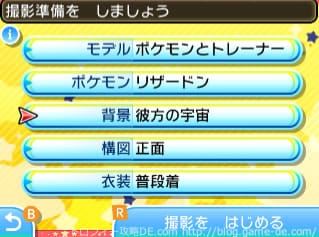
細かな箇所も全て自分で設定を行えるモード。渾身の1枚を撮るならここ。
- モデル:「ポケモンだけ」・「ポケモンとトレーナー」から選択
- ポケモン:手持ちのポケモンから選択
- 背景:自分が訪れたことのある場所の背景から選択。Yボタンで昼・夕・夜に変更可能。
- 構図:「正面」・「向かい合い」から選択可能
- 衣装:以下から選択可能
- 「普段着」…今着ている服
- 「オリジナル1〜3」…撮影用のコーディネートを3種類まで保存、選択できる
- 「ライドギア陸・海」…ライドギアの服(冒険で入手すると追加)
■服・ファッション参考ページ【画像付き】
>主人公の服・着せ替えファッション男女全種類一覧
>男の子の服・ファッションアイテム全画像(各色・柄全掲載)
>女の子の服・ファッションアイテム全画像(各色・柄全掲載)
準備が整ったら撮影へ
本格モード撮影メニュー
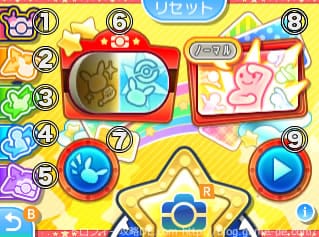

▼操作説明
- 撮影操作:ポケモンや主人公の動きを操作する画面になる(初期画面)
- ポケモンの位置を変える(ポケモンごとにサイズがあり、大きいと移動できない事も)
- ポケモンの向きを変える
- 主人公の向きを変える
- カメラ操作:カメラのズームイン/アウト、上下左右の移動、+回り込みを行える
※画面を切り替えなくても十字キーやスティックでカメラ操作可能- 十字キーの上下でズームイン/アウト、左右でカメラ横移動
- Xボタンで上、Yボタンで下へ
- スティック操作で回り込み
- ポケモンのかわいいポーズ(ポケリフレ)とバトルのポーズの切り替え
- ポケモンへの呼びかけボタン。何かしら動いてくれる
- 主人公のポーズを選択できる
- 選んだポーズの動きを行う再生ボタン。もう1度押すと一時停止
構図が決まったら、Rボタンか画面下の写真ボタンをタッチすれば撮影!
写真選択と保存

1回の撮影で6枚連写で撮れる。
ボタンを押したタイミングから少し先まで自動で写真が撮影されるので、
その点を考慮して撮影ボタンを押すとベストなタイミングを逃しにくい。
1枚〜6枚選択して保存すれば終了。
「保存」まで行うとポケモンの「なかよし度」が少し上昇(+10)する。
ポーズの種類について
主人公のポーズは
「アローラ地方の挨拶」+「Z技18タイプ」+「ピカチュウZ(必殺のぴかちゅ〜と)」から選択。
ポケモンの動きと異なり一時停止が可能なので制御しやすい。
| ポーズの種類 | ||||
|---|---|---|---|---|
| あいさつ | ノーマル | かくとう | みず | ほのお |
| くさ | いわ | でんき | ゴースト | むし |
| あく | どく | はがね | フェアリー | じめん |
| こおり | ひこう | エスパー | ドラゴン | ピカチュウ |
Zクリスタルを入手する毎に自動的に増えていく。
基本18タイプのZクリスタルはストーリーを進めるだけで自動的にほとんど集まるが、[![]() ひこうZ][
ひこうZ][![]() エスパーZ][
エスパーZ][![]() むしZ][
むしZ][![]() こおりZ]の4種は拾いに行く必要がある。
こおりZ]の4種は拾いに行く必要がある。
デコレーション
撮影した写真にスタンプを貼るなどしてデコレーションができる。
撮影直後に店頭で行える他、本体下画面の「マイアルバム」から行える。
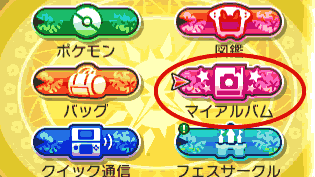
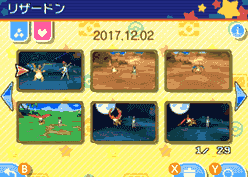
↑アルバム画面から写真を選択してデコレーションの他、過去の写真の検索や削除もここで行う。

デコレーション用アイテムは5つのカテゴリに分けられており、
左から「小」「中」「大」「メッセージ」「フレーム」。
タッチ・スライド操作で画面に貼り付けていける。貼り付けたものをタッチして下にずらせば削除。
1つの写真にスタンプは10個まで付けられる。
位置が重なったものは後から貼り付けたものが手前に表示されるので、
貼り付ける順番やデコレーションの上限なども考えながら編集する必要がある。
※1度スタンプを貼って保存した写真は再編集できなくなるので注意。
未編集の写真を残しておきたい場合は「コピーして保存」を選択しておく。
みんなに見せる(公開設定)
「マイアルバム」画面の写真選択画面で、「みんなにみせる」を選択するとフェスサークルで出会った人に自分の撮った写真を見せられるようになる。

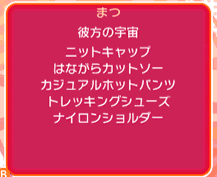
他プレイヤーのフェスサークルで自分のキャラが話しかけられると、「写真を見る」がメニューに表示されるようになる。
選択すると「自分が指定した写真」「背景」「服のコーディネート」が表示される。
ゲスト・VIPリスト画面から確認できる
ゲスト・VIPに写真を公開している人が訪れている場合、
![]() リスト画面の右下に赤い写真アイコンが表示されるのでわかりやすい。
リスト画面の右下に赤い写真アイコンが表示されるのでわかりやすい。
(公開している人がいない場合は赤い写真アイコンは表示されない)
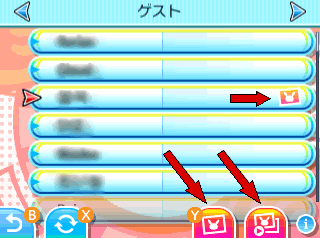
公開している人にカーソルを合わせ、Yボタンまたは画面下の赤い写真アイコンを押すと確認できる。右下のアイコンを押すと公開している人全員の写真をまとめて確認できる。
写真を公開しよう!
何か特典があるわけでも無いのだが、
お気に入りの写真やコーディネートを公開して自慢しちゃおう!( ・`ω・´)
他の人が公開している写真や服のコーディネート等も参考になるので、
フェスサークルで写真を公開している人がいたらチェックしてみよう。
なかなか公開している人を見かけないので、自分は見かけたら必ずチェックしてます(笑)
■関連ページ
>フェスサークルとは?店一覧と効果、おすすめなど
背景の解禁条件と参考画像(全66種)
フォトクラブの「本格モード」で設定できる背景一覧と参考画像。
解禁条件のほとんどが「自分が訪れたことがある」というだけなのだが、一部例外有り。
※[切替]Yボタンで昼・夕・夜の時間帯変更ができるものは◯、できない・変わらないものは×
※参考画像は正面の最も離れた位置から撮影。画像を押すと別窓で拡大表示
| 背景参考画像 | 種類 | 切替 | 解禁・使用条件 |
|---|---|---|---|
 |
1番道路A | ◯ | – |
 |
1番道路B | ◯ | – |
 |
1番道路C | ◯ | – |
 |
リリィタウン | ◯ | – |
 |
トレーナーズスクール | ◯ | – |
 |
教室 | ◯ | – |
 |
ハウオリシティビーチ | ◯ | – |
 |
ハウオリシティ | ◯ | – |
 |
ハウオリ霊園 | ◯ | – |
 |
茂みの洞窟 | × | – |
 |
3番道路 | ◯ | – |
 |
メレメレの花園 | ◯ | – |
 |
海繋の洞穴 | × | – |
 |
カーラエ湾 | ◯ | – |
 |
テンカラットヒル | × | – |
 |
マハロ山道 | ◯ | – |
 |
戦の遺跡 | × | – |
 |
オハナタウン | ◯ | – |
 |
オハナ牧場A | ◯ | – |
 |
オハナ牧場B | ◯ | – |
 |
せせらぎの丘A | ◯ | – |
 |
せせらぎの丘B | ◯ | — |
 |
ヴェラ火山公園 | ◯ | – |
 |
8番道路 | ◯ | – |
 |
化石復元所 | ◯ | — |
 |
シェードジャングル | ◯ | – |
 |
コニコシティ | ◯ | – |
 |
エーテルパラダイスA | ◯ | – |
 |
エーテルパラダイスB | ◯ | – |
 |
エーテルパラダイスC | × | – |
 |
マリエ庭園 | ◯ | – |
 |
14番道路 | ◯ | – |
 |
メガやす跡地 | × | – |
 |
ハイナ砂漠 | ◯ | – |
 |
15番水道 | ◯ | – |
 |
ウラウラの花園 | ◯ | – |
 |
ポータウン | ◯ | – |
 |
いかがわしき屋敷 | ◯ | – |
 |
神殿 | ◯ | ウラウラ島:日輪/月輪の湖 |
 |
ラナキラマウンテン | ◯ | – |
 |
氷の洞窟 | × | – |
 |
海の民の村 | ◯ | – |
 |
ポニの荒磯 | ◯ | – |
 |
ポニの大峡谷 | ◯ | – |
 |
日輪の祭壇 | ◯ | ムーンの場合は昼夜反転世界に行き、ポニの大峡谷側から入り直す >昼と夜の時間変更(反転世界) |
 |
月輪の祭壇 | ◯ | サンの場合は昼夜反転世界に行き、ポニの大峡谷側から入り直す >昼と夜の時間変更(反転世界) |
 |
ポニの花園 | ◯ | – |
 |
四天王の間A | × | – |
 |
四天王の間B | × | – |
 |
四天王の間C | × | – |
 |
四天王の間D | × | – |
 |
チャンピオンの間 | ◯ | – |
 |
バトルロイヤル | × | – |
 |
バトルツリー | ◯ | – |
 |
バトルエージェント | × | – |
 |
大好きハート | × | アーカラ島ロイヤルアベニューのマラサダショップ右にある[大好きクラブ]のおじさんになかよし度MAX5のポケモンを見せる >ポケリフレ攻略ページ(前作) |
 |
彼方の宇宙 | × | 初期 |
 |
お祝いケーキ | × | 初期 |
 |
ぜんりょくステージ | × | 初期 |
 |
記念写真 | × | 初期 |
特定のポケモンだけが選択できる背景
「ポケモンバンク(ポケムーバー)」を経由して旧作から連れてきたポケモンだけが選択できる背景
フレーム
写真撮影後のデコレーション画面で選択できるフレームの種類。
「ピカチュウのフレーム」はアーカラ島:4番道路左上「ピカチュウの谷」初回訪問時に貰える。
| フレーム一覧表 | |||
|---|---|---|---|
 |
 |
 |
 |
 |
 |
 |
 |
 |
 |
 |
– |
メッセージ・スタンプ(全6種類)
文字入りスタンプ。「チャンピオンおめでとう」は殿堂入りで入手。
| メッセージ一覧表 | |||
|---|---|---|---|
 |
 |
 |
 |
 |
 |
– | – |
デコレーション・スタンプ一覧と入手条件
▼デコレーション追加入手条件
- 試練の達成でZクリスタルを得る毎に関連した新しいデコが貰える+「やまおとこデコ」
- チャンピオンになる:「おうかんデコ(小・中)」
- レインボーロケット団イベントのクリア:「あくの組織デコ(小・大7種)」
- 撮影回数10回以上:「サングラスデコ(小・中)」
- 撮影回数20回以上:「ポケがらリボンデコ(中5種)」
- 撮影回数30回以上:「まるメガネデコ(小・中)」
- 撮影回数50回以上:「きんのたまデコ(小)」
フレーム・メッセージ合わせて全136種類。
デコレーション・小
デコレーション・中
デコレーション・大
【小技:撮影回数の回数稼ぎ】…なるべく早く[きんのたまデコ(小)]が欲しい人向け
撮影回数は記録しなくてもカウントされるので、「未選択決定」↔「撮影を続ける」を繰り返すことで素早くカウントだけ稼げる。ポケモンのなかよし度は上がらない。
ツイッターで[#アローラフォトクラブ]「#Alola Photo Club」と検索して他プレイヤーの作品を見ているだけでもかなり楽しめる。
フェスサークルにももう少し公開してくれる人が増えてくれると嬉しい^_^
▼トレーナー・おしゃれ関連
|全ファッションアイテム|ブティック|男の子|女の子|染物屋|髪型|
▼同じく写真撮影の要素
【ポケファインダー】…野生ポケモンの自然な姿を撮影できる
ポケモンウルトラサン・ムーン の人気・おすすめページ
- 努力値稼ぎの方法と場所(ウルトラサンムーン版)
- 便利な人まとめ(技思い出し、ジャッジ、教え技等)
- 伝説祭り!全伝説ポケモン・UBの入手方法一覧表
- アローラ図鑑埋め、全ポケモン入手方法一覧(USUM)
- ウルトラホール攻略。伝説・UB・色違い出現条件一覧表
- 効率の良い経験値稼ぎ・レベル上げの方法(USUM版)
- 島スキャン曜日別ポケモン一覧とQRコード集(USUM)
- 全技マシンの入手場所・方法一覧【画像付き】
- ウルトラサンとムーンの違い(伝説・UB・出現ポケモン等)
- 髪型・髪色画像一覧表(USUMで新たに2種追加)
- バトルツリー・エージェントの全トレーナーと手持ち一覧
- BP稼ぎはマンタインサーフ!コツやテクニック等
- ラッキー連鎖道場レベル上げ、しあわせタマゴ入手法
- バトルエージェント攻略でFC稼ぎ。厳選やトゲデマループ等